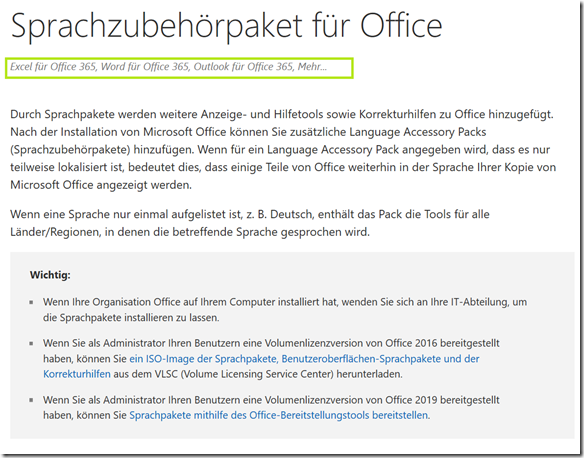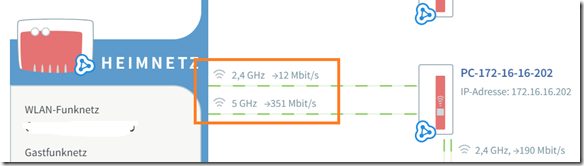Mit der aktuellen Version des Windows Servers 2019, ist nun das eingetreten was viele schon lange befürchtet hatten. Wahrscheinlich sehen wir gerade die letzte Version für das Small Business. Zwar bietet Microsoft noch eine SKU an, eine Version mit dem Namen Windows Server 2019 Essentials, diese hat aber mit einem deutlich reduzierten Funktionsumfang im Vergleich zu früheren Versionen.
Nicht mehr sehen werden wir in der 2019er Version die folgenden Funktionen (Features):
- Remote Web Access feature
- Essentials Connector
- Client PC Backup
- Office 365 Integration
- Das SBE Dashboard
- Die Essentials Role
Das war es dann nach 22 Jahren Small Business Server. Dieser Server stellt immer noch die Grundlage für die IT vieler kleiner Firmen dar und war letztendlich auch der Grund wieso ich vor vielen Jahren diesen Blog gestartet habe.
Keine Sorge, den Blog wird es weitergeben, genauso wie es immer Kunden geben wird, welche einen kleinen Server benötigen.
Die nun noch erhältliche Version des Windows Server 2019 Essentials, besitzt nach wie vor 25 Cals und erinnert mich eher an die Windows Server Foundation vor einigen Jahren.
Windows Server 2016 war das letzte Release, welches den vollen Umfang der SBE Funktionen bereitgestellt hat. Dieser hat noch einige Jahre, bevor der Support dafür ausläuft.
Die Daten sind 1/11/2022 für das Ende des Mainstream- und 1/12/2027 für den Extended-Support.
Nun stellt sich natürlich die Frage, wie könnten die Alternativen aussehen?
- Microsoft sieht für seine kleinen Kunden die Cloud als ideale Lösung
- Es besteht die Möglichkeit den Windows Server mit einer Reihe von 3rd Party-Lösungen und OpenSource hin zu einer Essentials Edition zu modifizieren
- Die OSS Community stellt eine Reihe von Linux Small Business Servern zur Verfügung und damit verbunden auch die Einarbeitung in Linux!
- NAS-Systeme stellen Funktionen bereit mit denen sich interessante Lösungen realisieren lassen, die auch für kleine Firmen funktionieren könnten
Neben den Funktionen gilt es bei Alternativen auch auf Dinge wie Betrieb und Verwaltung, Datensicherheit und Verfügbarkeit zu schauen. Das wird spannend und ist bestimmt mit einiger Arbeit verbunden. Dennoch, irgendeine Zukunft gibt es immer nur finden müssen wir sie.
Enjoy it, b!